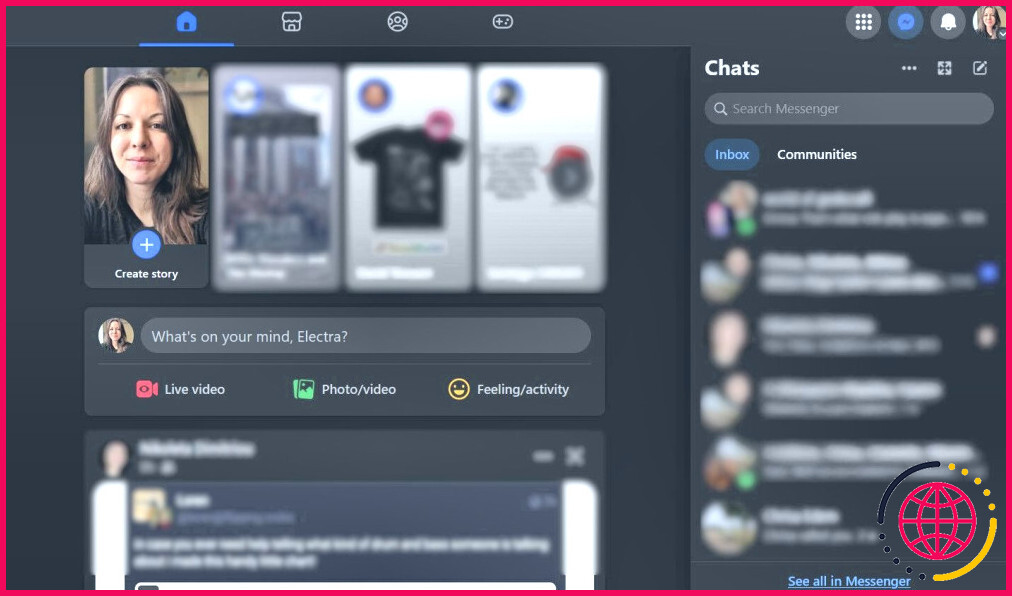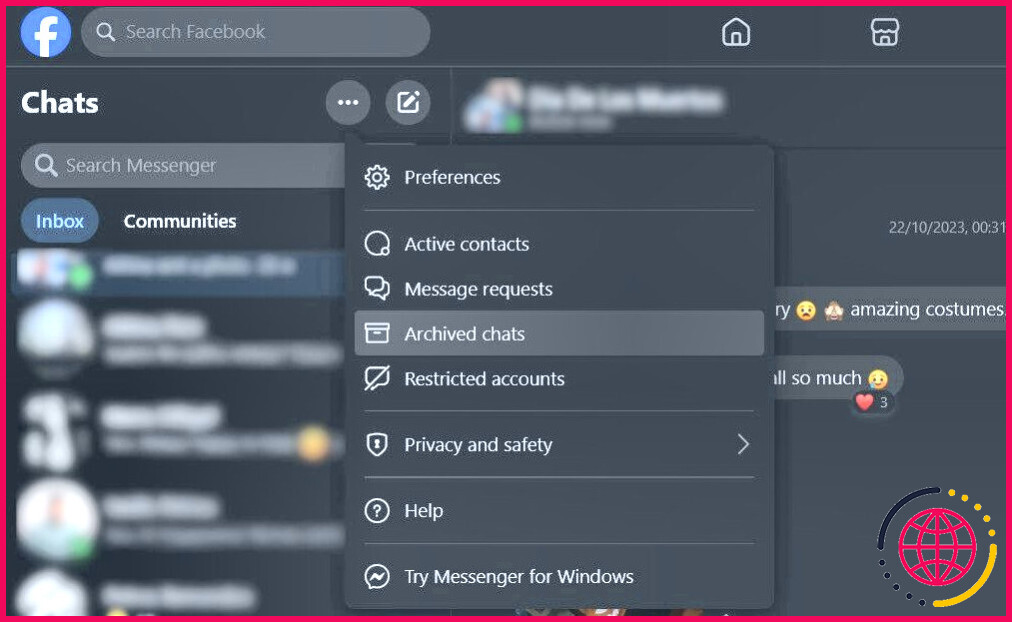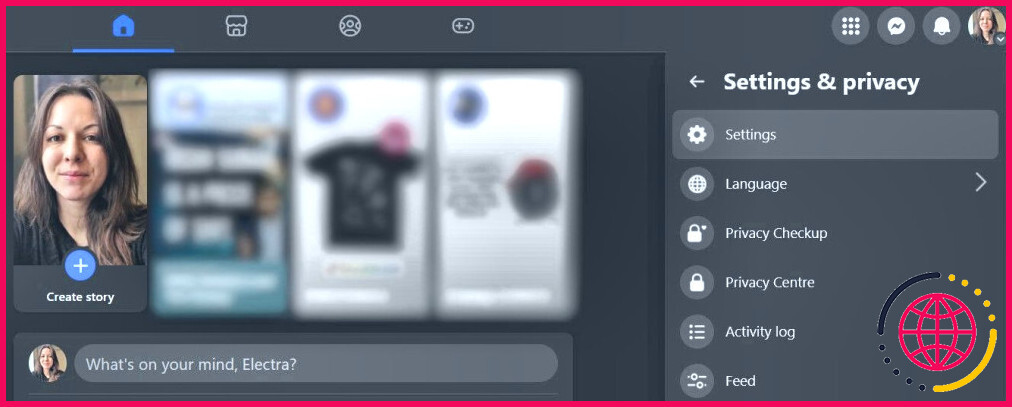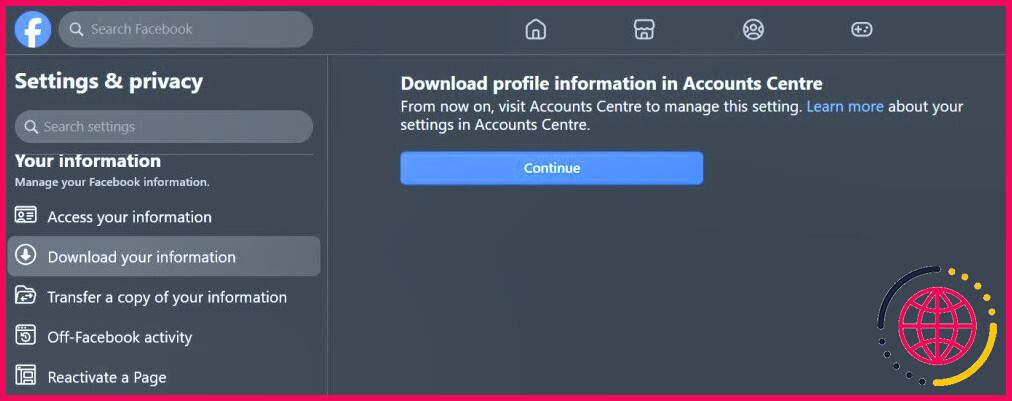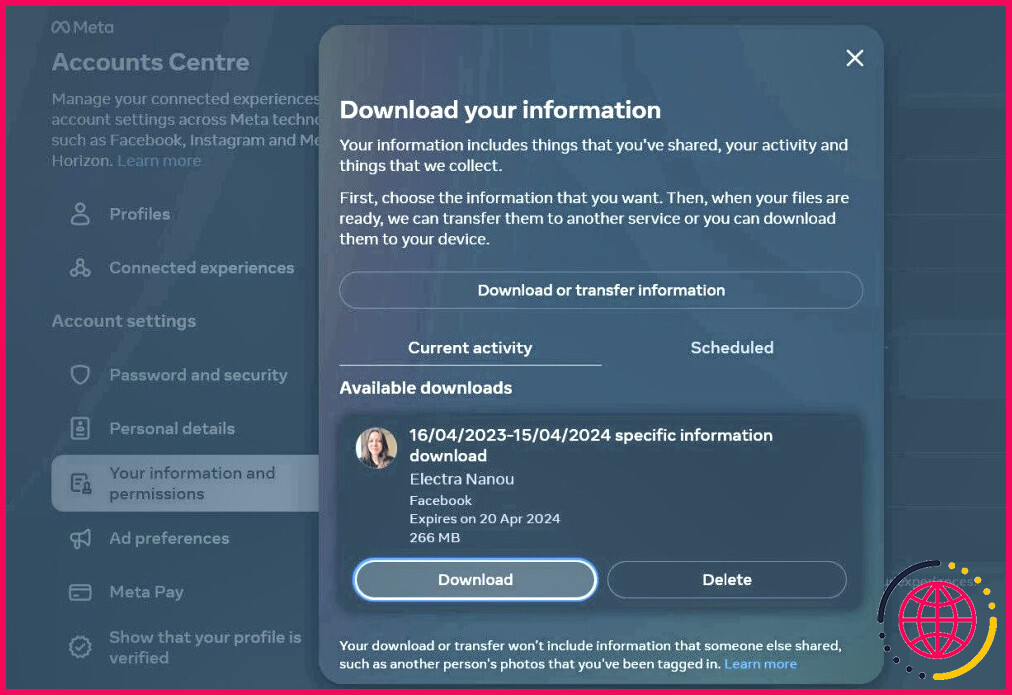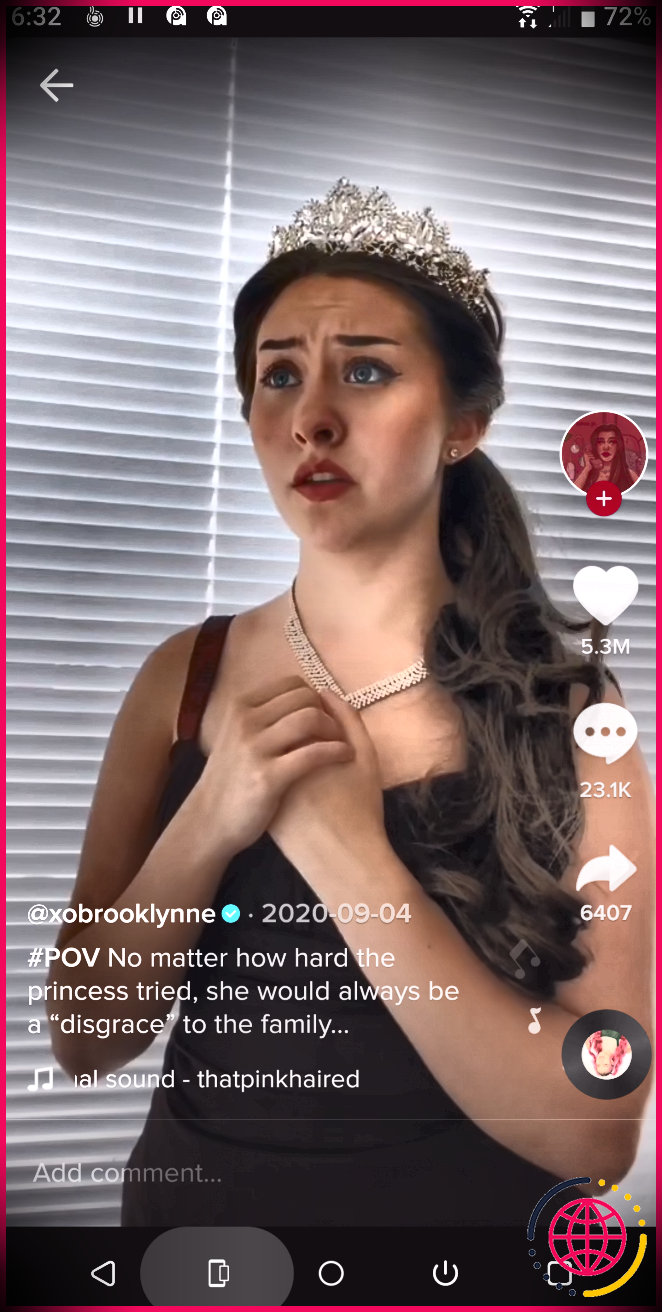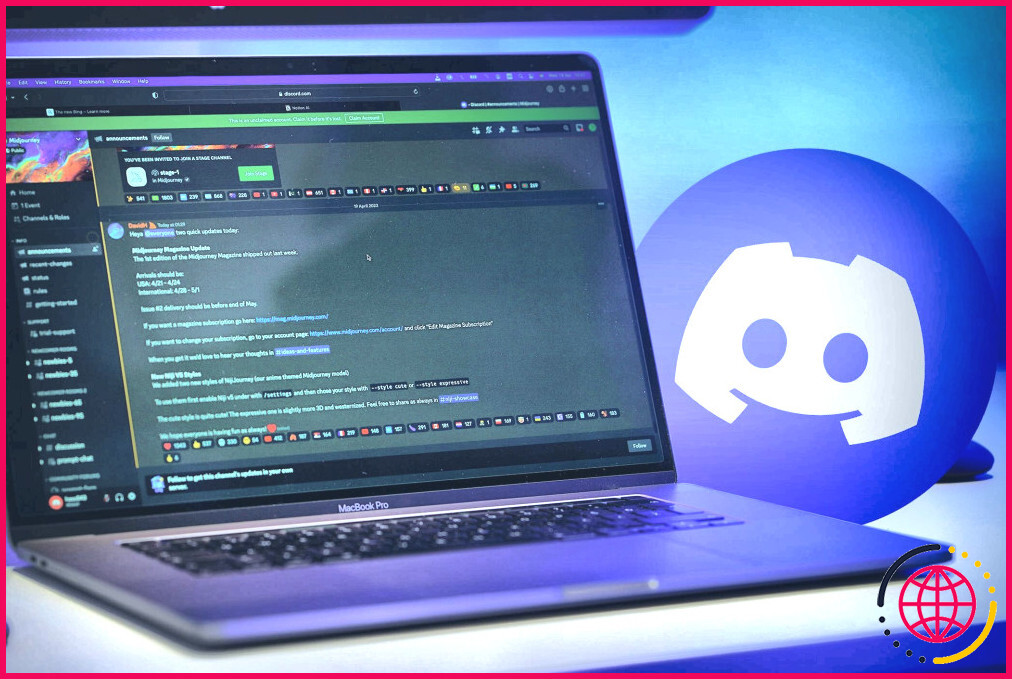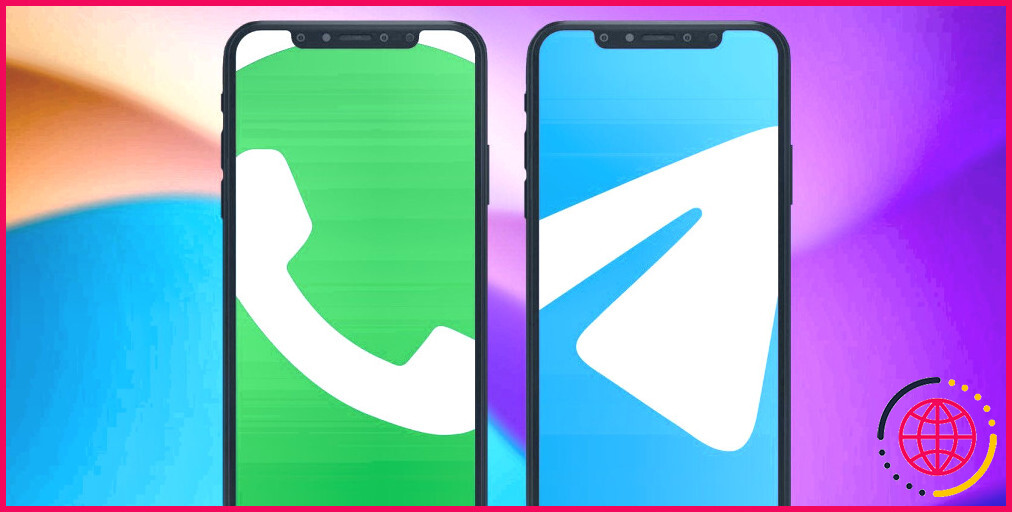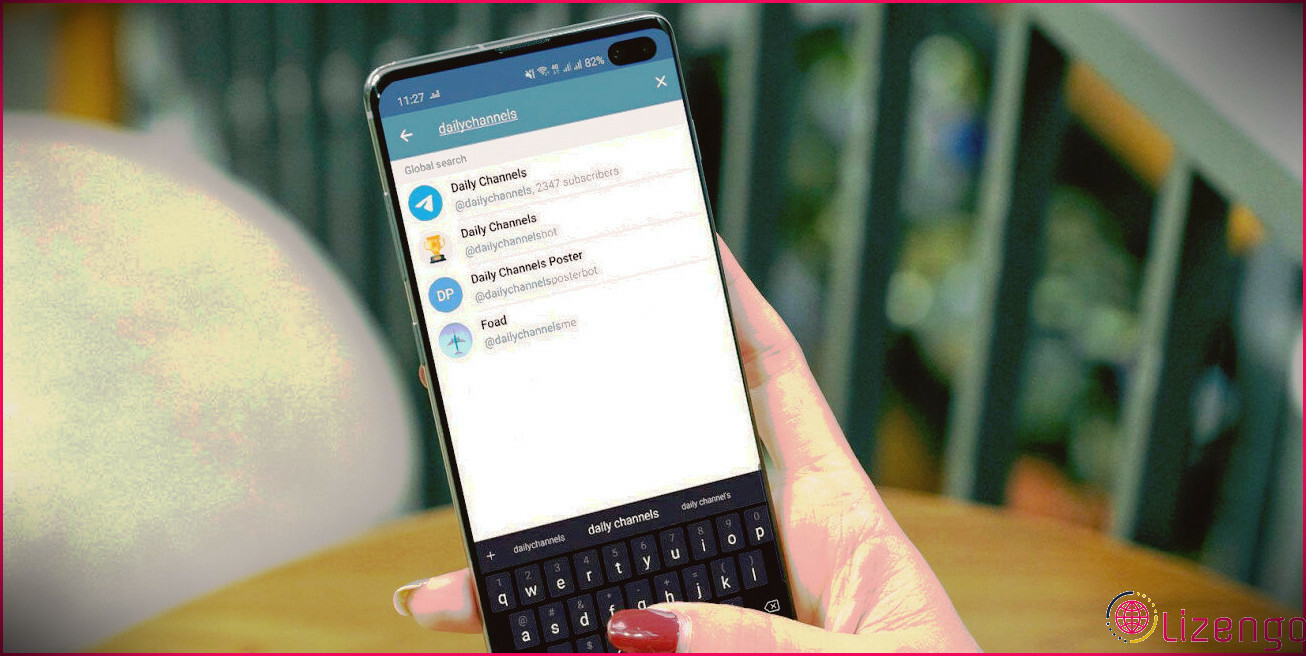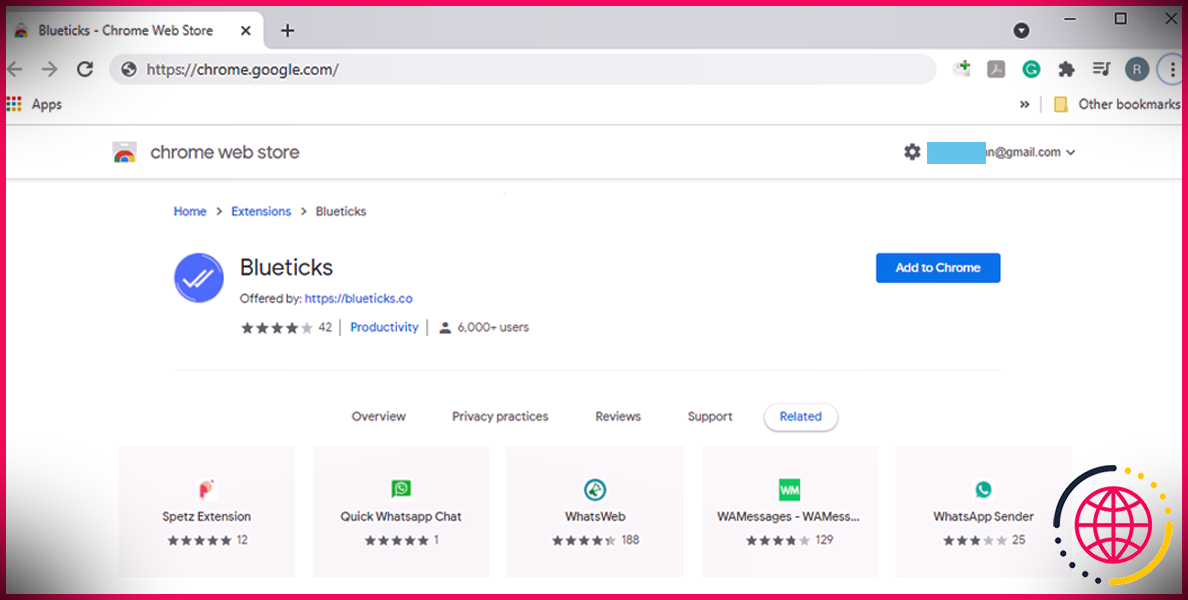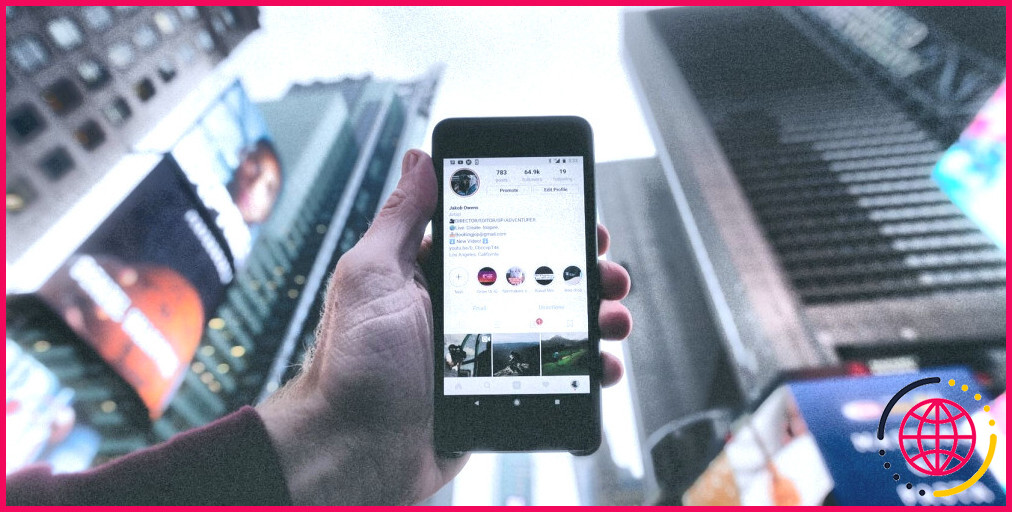Comment récupérer les messages supprimés de Facebook
Liens rapides
- Comment vérifier si vous avez archivé le message
- Comment récupérer les messages supprimés dans Messenger sur Android
- Comment récupérer des messages Facebook supprimés à partir de votre sauvegarde
- Comment récupérer les messages Facebook supprimés des autres destinataires
- Évitez de perdre vos messages à l’avenir
Principaux enseignements
- Les messages archivés peuvent être récupérés en cochant l’option Archive sur Facebook Messenger.
- Récupérez les messages supprimés sur Android en explorant les données du cache dans le dossier com.facebook.orca.
- Accédez aux sauvegardes de vos messages Facebook pour le contenu supprimé en les téléchargeant à partir du centre de compte du site.
Que ce soit pour organiser votre boîte de réception ou pour vous énerver contre quelqu’un, vous avez probablement supprimé un message Facebook au moins une fois dans votre vie. Que se passe-t-il si vous avez besoin de récupérer ces informations ? Cet article explique comment récupérer les messages supprimés de Facebook grâce à différentes méthodes.
Comment vérifier si vous avez archivé le message
Si vous recherchez un chat entier manquant, et pas seulement un message manquant dans la conversation, votre premier endroit où aller est les messages archivés.
Puisque les boutons pour Supprimer et Archives sur l’application se trouvent l’un en dessous de l’autre, vous avez peut-être pensé avoir supprimé quelque chose, alors qu’en fait, il a été archivé. Si vous quittez une discussion de groupe, Facebook l’archive automatiquement au lieu de la supprimer. En fin de compte, trouver des messages cachés sur Messenger n’est pas nouveau.
Suivez les étapes suivantes pour récupérer les messages archivés sur votre ordinateur. Naviguez sur le site de Facebook et cliquez sur le bouton Messenger en haut à droite. Choisissez Voir tout dans Messenger.
Cliquez sur le bouton trois points à côté de Chats. Choisir Chats archivés dans le menu déroulant.
Faites défiler l’écran pour trouver le message dont vous avez besoin. Pour renvoyer le chat dans la boîte de réception, cliquez sur le bouton à trois points située à côté du message, puis choisissez Désarchiver.
Sur l’application mobile Messenger, il y a deux façons de trouver les messages archivés. La première consiste à rechercher les noms des autres personnes participant à la discussion. Pour ce faire, suivez les étapes ci-dessous :
- Lancez l’application Messenger sur votre téléphone.
- Dans la barre de recherche, tapez le nom d’une personne dans le chat manquant.
- Même si vous l’avez archivé, le chat s’affichera dans la liste sous la barre de recherche. Appuyez sur pour l’ouvrir.
La deuxième méthode consiste à accéder directement aux chats archivés :
- Lancez l’application Messenger.
- Appuyez sur l’icône hamburger dans le coin supérieur gauche.
- Tapez Archive.
- Si vous trouvez le chat et que vous souhaitez le renvoyer dans la boîte de réception, faites un appui long et sélectionnez Désarchiver.
Si vous ne parvenez pas à retrouver les messages que vous recherchez avec cette méthode, vous les avez probablement supprimés. Mais ne perdez pas espoir : vous pouvez encore essayer d’autres méthodes.
Comment récupérer des messages supprimés dans Messenger sur Android ?
Les appareils Android stockent les données de cache de presque toutes les applications que vous utilisez. Ainsi, si vous utilisez Messenger sur votre téléphone Android, il y a de fortes chances que vous puissiez creuser assez profondément pour retrouver les chats supprimés :
- Si vous n’avez pas encore installé de gestionnaire de fichiers, téléchargez-en un à partir du Google Play Store.
- Les gestionnaires de fichiers varient, mais lancez le vôtre et naviguez vers l’une des deux options suivantes Stockage interne ou Carte SD > Android > données > com.facebook.orca > cache > fb_temp.
- Dans ce dossier, vous pouvez trouver les chats de votre historique récent et peut-être localiser le message supprimé dont vous avez besoin.
Malheureusement, si vous utilisez un iPhone, il est beaucoup plus difficile d’accéder à la sauvegarde du téléphone pour la correspondance Messenger. Dans ce cas, vous devrez peut-être essayer un outil de récupération de données iPhone tiers.
Comment récupérer les messages Facebook supprimés à partir de votre sauvegarde ?
Facebook ne conserve pas vos messages supprimés. Une fois jetés, ils disparaissent. Mais si vous avez créé une sauvegarde avant de supprimer le message que vous recherchez, il sera toujours là.
Voici où vous pouvez trouver tous vos fichiers de sauvegarde. Ouvrez Facebook sur votre ordinateur ou votre smartphone : les étapes sont les mêmes. Cliquez sur votre photo de profil en haut à droite de la page. Choisissez Paramètres & confidentialité dans le menu et ensuite Paramètres à nouveau.
Sur l’écran Paramètres & de la vie privée dans le menu latéral, faites défiler vers le bas jusqu’à Téléchargez vos informations. Sélectionnez-le et vous obtiendrez un Télécharger les informations du profil dans le centre de comptes. s’affiche. Cliquez sur le message Continuer
Sur le bouton Centre de comptes vous pourrez voir vos sauvegardes les plus récentes, qui peuvent inclure vos messages supprimés. Il vous suffit de cliquer sur le bouton Télécharger pour stocker et consulter les informations sur votre ordinateur. Le même processus et les mêmes options sont disponibles sur Android et iOS.
Il est important de noter que Facebook ne sauvegarde ces fichiers que quelques jours après votre demande. Ainsi, si votre sauvegarde date de plus d’une semaine, vous ne pourrez pas la télécharger.
Si cela fait un certain temps et que le fichier de sauvegarde ne se trouve pas dans votre dossier Téléchargements vous pouvez facilement le retrouver en effectuant une recherche sur votre ordinateur. Le nom du fichier est généralement facebook-.zip.
Comment récupérer les messages Facebook supprimés auprès des autres destinataires ?
Si vous ne parvenez toujours pas à retrouver les messages supprimés, une autre solution consiste à contacter l’autre partie de la conversation. Lorsque vous supprimez une discussion sur Facebook, elle disparaît à jamais de votre côté. Cependant, votre interlocuteur en a probablement encore une copie.
Il en va de même pour les messages individuels. Tant que vous avez appuyé sur Supprimer pour vous au lieu de Désenvoyer l’autre personne en aura toujours une copie. Le plus simple est de lui demander une capture d’écran de la conversation ou de vous la renvoyer par copier-coller.
Si vous avez besoin des informations à des fins officielles, par exemple pour prouver que vous avez parlé à quelqu’un à un moment donné, vous pouvez lui demander de télécharger une copie de ses données Facebook sur mobile et sur PC.
La personne n’est même pas obligée de partager toutes les informations avec vous. Ils peuvent choisir ce qu’ils veulent télécharger et envoyer.
Évitez de perdre vos messages à l’avenir
Pour éviter que cette situation ne se reproduise, vous pouvez effectuer une sauvegarde tous les deux ou trois mois. Vous disposerez ainsi toujours d’un fichier auquel vous pourrez vous référer. C’est peut-être fastidieux, mais c’est un moyen simple de récupérer les messages supprimés dans Messenger.
Suivez les instructions de la section précédente pour arriver à l’étape Téléchargez vos informations et cliquez sur Télécharger ou transférer des informations. Voici la marche à suivre pour les téléphones portables :
Sélectionnez les profils que vous souhaitez sauvegarder. Vous pouvez également le faire pour les messages Instagram. Appuyez sur Types d’informations spécifiques. Cochez la case à côté de Messages et cliquez sur Suivant.
Sur l’écran suivant, vous pouvez choisir de Télécharger sur l’appareil ou Transfert vers la destination comme Google Drive ou Dropbox. Supposons que vous choisissiez la première option et que vous appuyiez sur la touche Suivant et appuyez sur le bouton Suivant
La dernière étape vous permet de choisir un plage de dates-jusqu’où vous souhaitez que les informations remontent. Vous pouvez également définir le courrier électronique que Meta doit notifier lorsque les fichiers sont prêts à être téléchargés, le format des fichiers et la qualité des médias téléchargés. Sélectionnez ensuite Créer des fichiers.
Cette opération peut prendre quelques minutes, voire quelques jours, en fonction de la quantité de données. Une fois la sauvegarde terminée, vous recevrez un courriel et vous pourrez télécharger le fichier au même endroit. Si ces informations sont importantes pour vous, prenez l’habitude de sauvegarder votre iPhone et votre iPad et d’autres pratiques qui sécurisent vos données pour une utilisation ultérieure.
Alors, comment récupérer des messages supprimés dans Messenger ? Est-ce possible ? Dans certains cas, oui. Mais même si vous aimez que tout soit parfaitement organisé et facile d’accès, cela ne signifie pas que vous devez supprimer les anciens messages. Cela vaut pour tous les logiciels de messagerie, et pas seulement pour Facebook Messenger.
La plupart des sites proposent une option d’archivage, qui permet de conserver votre boîte de réception principale, tout en vous permettant d’accéder à ces informations à l’avenir, si vous en avez besoin. Utilisez cette option pour vous assurer que vos messages sont disponibles.
Améliorez votre QI technologique grâce à nos lettres d’information gratuites
En vous abonnant, vous acceptez notre politique de confidentialité et pouvez recevoir des communications occasionnelles ; vous pouvez vous désabonner à tout moment.
Articles recommandés
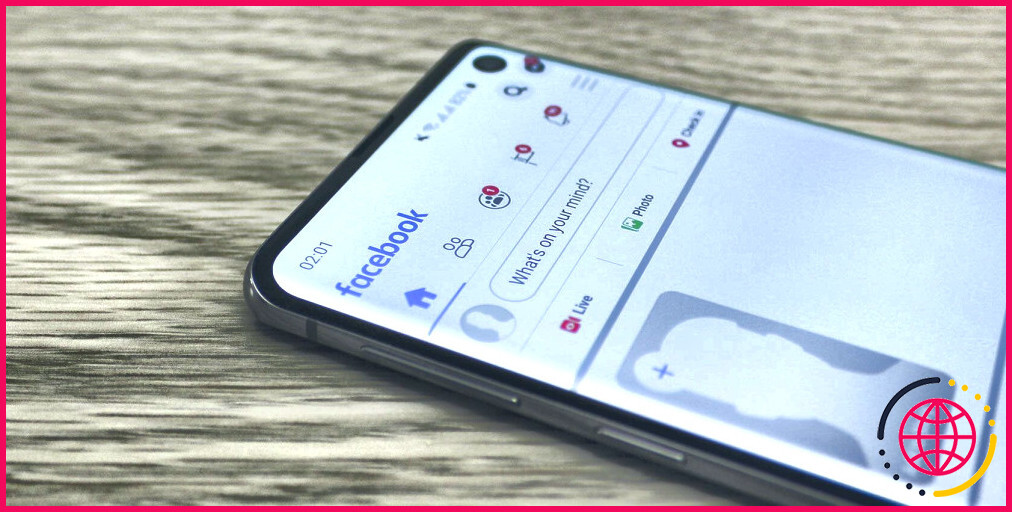
Vous pouvez désormais supprimer vos anciens messages Facebook en masse
Il est désormais plus facile de supprimer vos anciens messages Facebook, individuellement ou en masse. Grâce au nouvel outil Gérer l’activité.

5 raisons de passer de Google Calendar à Notion Calendar
Google Calendar est une application solide, l’équivalent de Notion peut-il vraiment être meilleur ?
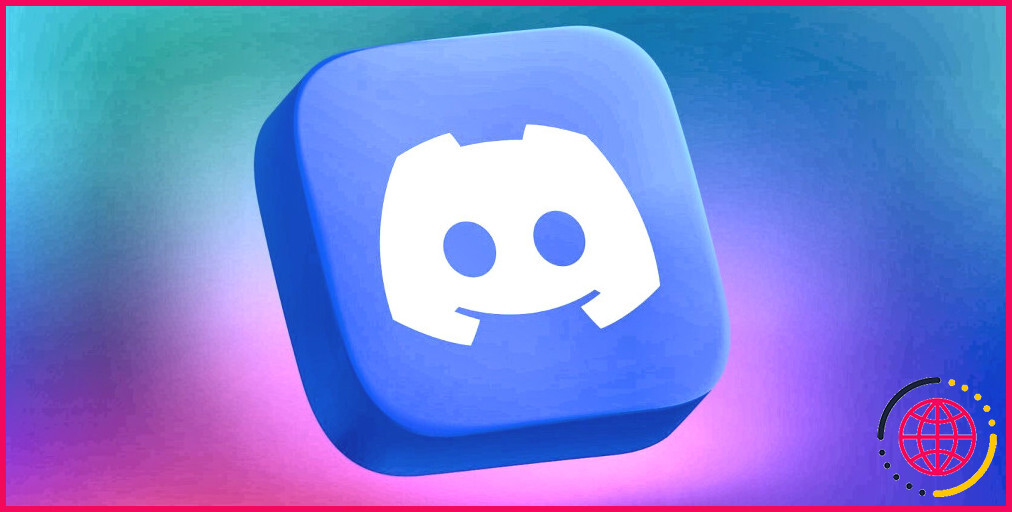
J’utilise Discord tous les jours : Voici pourquoi il n’est pas réservé aux joueurs
L’utilisation quotidienne de Discord m’a appris que ses différentes fonctionnalités ne sont pas réservées aux joueurs.

Voici les caractéristiques uniques que vous devez rechercher dans un clavier de jeu
Si un clavier de jeu n’offre aucune de ces caractéristiques, il n’en vaut probablement pas la peine.

5 outils de sécurité indispensables pour votre ordinateur
Voici les outils de sécurité dont tout ordinateur a besoin pour être sûr.

Qu’est-ce que DOCSIS ? Pourquoi vous en avez besoin pour l’internet par câble
Certes, votre internet est prêt à l’emploi, mais si vous choisissez le mauvais modem, il risque de ne pas être aussi rapide qu’il pourrait l’être.
Comment récupérer les messages supprimés de Facebook Messenger ?
Si vous avez supprimé un message sur Messenger, il n’y a aucun moyen de le récupérer dans l’application. Une fois qu’un message est supprimé, il est retiré de votre historique de chat et ne peut pas être récupéré.
Comment récupérer des messages supprimés ?
Quelles sont mes options pour récupérer les messages supprimés sur Android ?
- Ouvrez l’application Messages sur votre téléphone,
- Appuyez sur le menu à trois points dans le coin supérieur droit,
- Sélectionnez Archivé,
- Appuyez longuement sur le message que vous souhaitez récupérer,
- Appuyez sur l’icône de la flèche vers le haut en haut.
- Si vous avez activé la sauvegarde Google Drive, vous trouverez les messages supprimés.
Que se passe-t-il lorsque vous supprimez une conversation sur Messenger ?
Et je vais vous montrer exactement ce qui se passe quand je le fais. Donc. Je vais glisser vers la gauche sur l’une de ces conversations.
Comment retrouver des éléments supprimés sur Facebook ?
Ces étapes expliquent comment cela fonctionne dans l’application :
- Ouvrez votre profil Facebook et appuyez sur le menu à trois points situé sous votre photo.
- Sélectionnez Journal d’activité > Historique des activités.
- Appuyez sur Corbeille en haut.
- Vous verrez tous les messages supprimés via le journal d’activité au cours des 30 derniers jours.
- Sélectionnez Restaurer pour confirmer.